

CA ARCserve D2D consente di specificare le impostazioni dell'origine per le informazioni di cui si desidera eseguire il backup.
Nota: per visualizzare un video relativo alle impostazioni di copia file, consultare la sezione Gestione delle impostazioni di copia di file.
Procedere come descritto di seguito:
Viene visualizzata la finestra di dialogo Origini di Copia file.
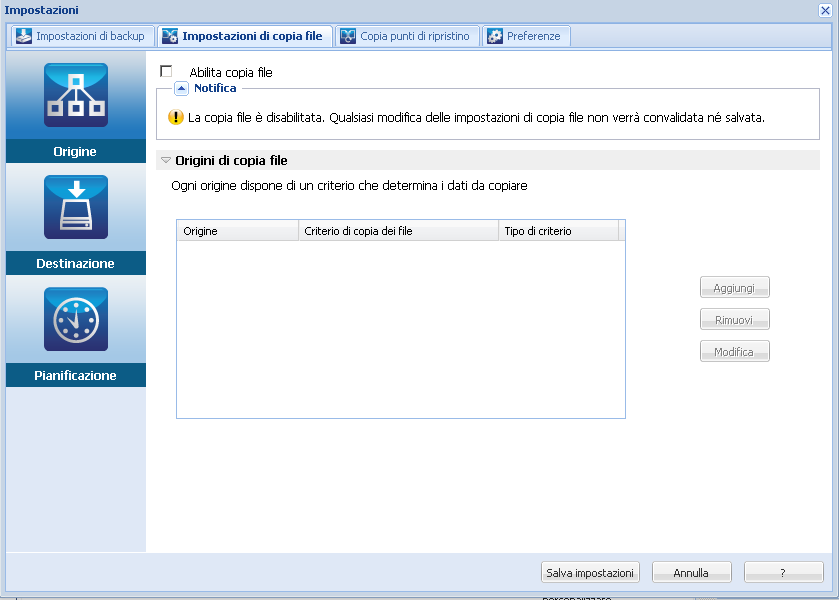
Consente di pianificare la copia dei file in seguito al completamento del numero di backup specificato. Se questa opzione non viene selezionata (Copia file disabilitata) non verrà eseguita la copia file pianificata e non sarà possibile convalidare e salvare le modifiche apportate alle impostazioni di copia file.
Visualizza un elenco di tutte le origini disponibili, i criteri corrispondenti (filtri) e il tipo di copia file (copia e memorizzazione oppure copia e spostamento) da eseguire in seguito a ciascun backup CA ARCserve D2D completato. È possibile aggiungere, rimuovere o modificare le origini di copia dei file.
Nota: CA ARCserve D2D non eseguirà la copia dei file di applicazione, dei file con attributi di sistema o dei file con attributi temporanei.
Nota: se si seleziona un collegamento simbolico e si specifica la cartella di origine di copia dei file, tale collegamento verrà sostituito con il percorso effettivo utilizzato per il salvataggio delle impostazioni. Nell'interfaccia utente Ripristino di copia file, viene visualizzato il percorso effettivo e non il collegamento simbolico.
Fare clic su questa opzione per visualizzare la finestra di dialogo Tipo di criterio e selezionare il tipo di processo di copia file da eseguire (copia e memorizzazione oppure copia e spostamento). Una volta selezionato il tipo di criterio, verrà visualizzata la finestra di dialogo Criterio di copia dei file che consente di aggiungere un'origine da copiare e di specificare i criteri corrispondenti per tale origine. Per ulteriori informazioni, consultare la sezione Definizione dei criteri di copia file.
Nota: è possibile selezionare l'origine di copia file solo da un volume selezionato nelle impostazioni di backup.
Fare clic su questa opzione per rimuovere l'origine selezionata dall'elenco visualizzato.
Fare clic su questa opzione per visualizzare la finestra di dialogo Criteri di copia file e modificare le impostazioni dei criteri per l'origine selezionata. Per ulteriori informazioni, consultare la sezione Definizione dei criteri di copia file.
Le impostazioni di copia file verranno salvate.
|
Copyright © 2012 CA.
Tutti i diritti riservati.
|
|